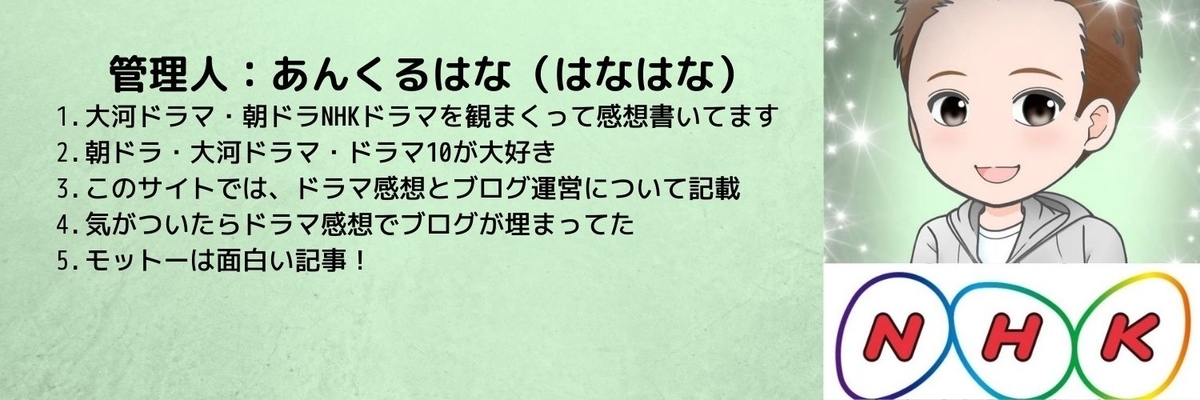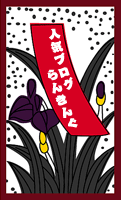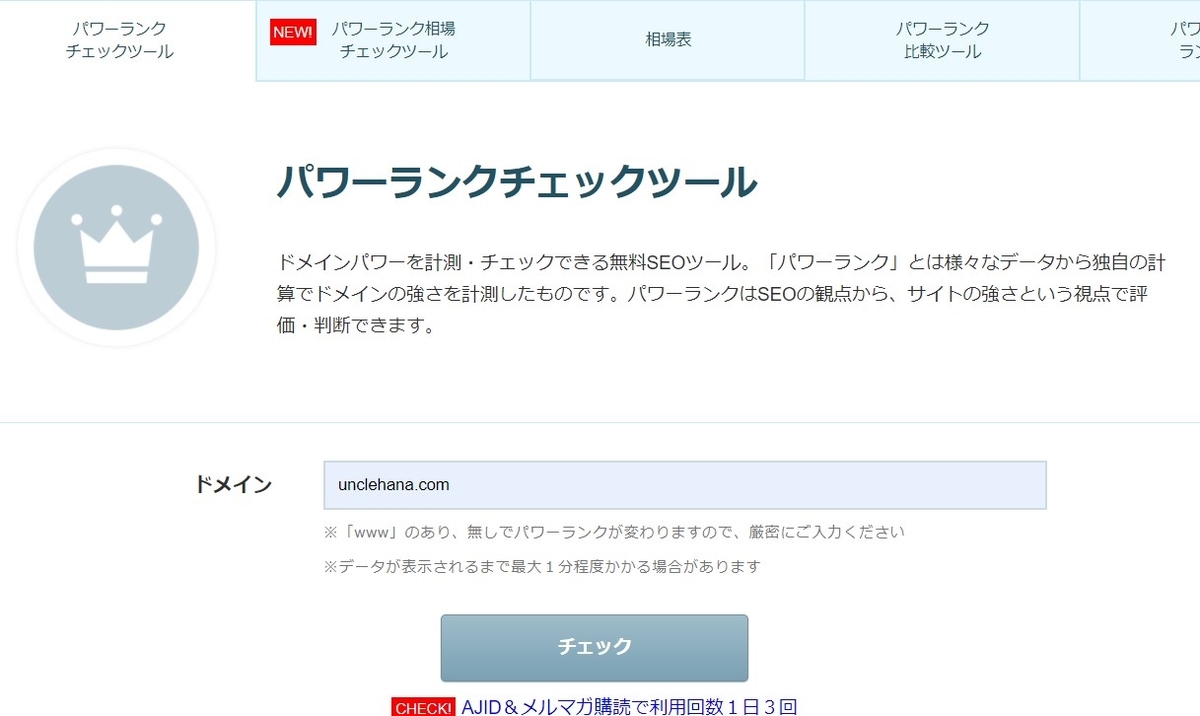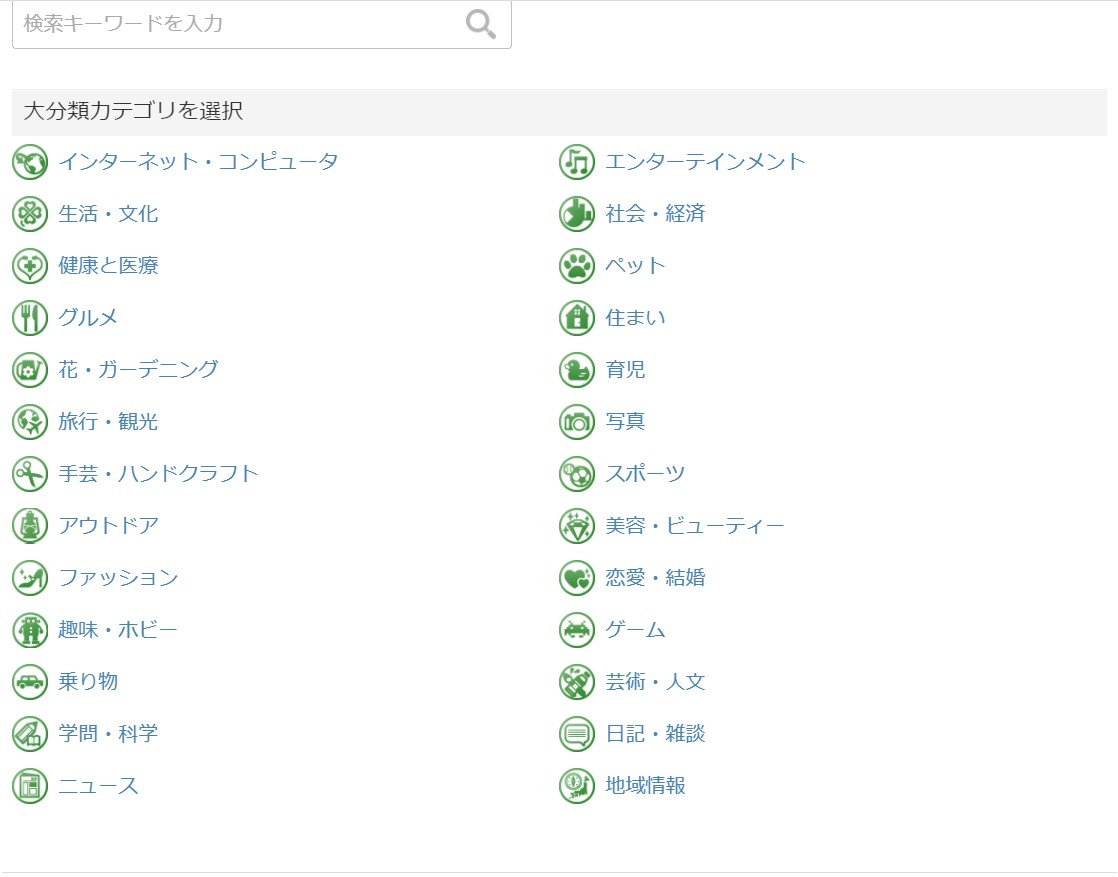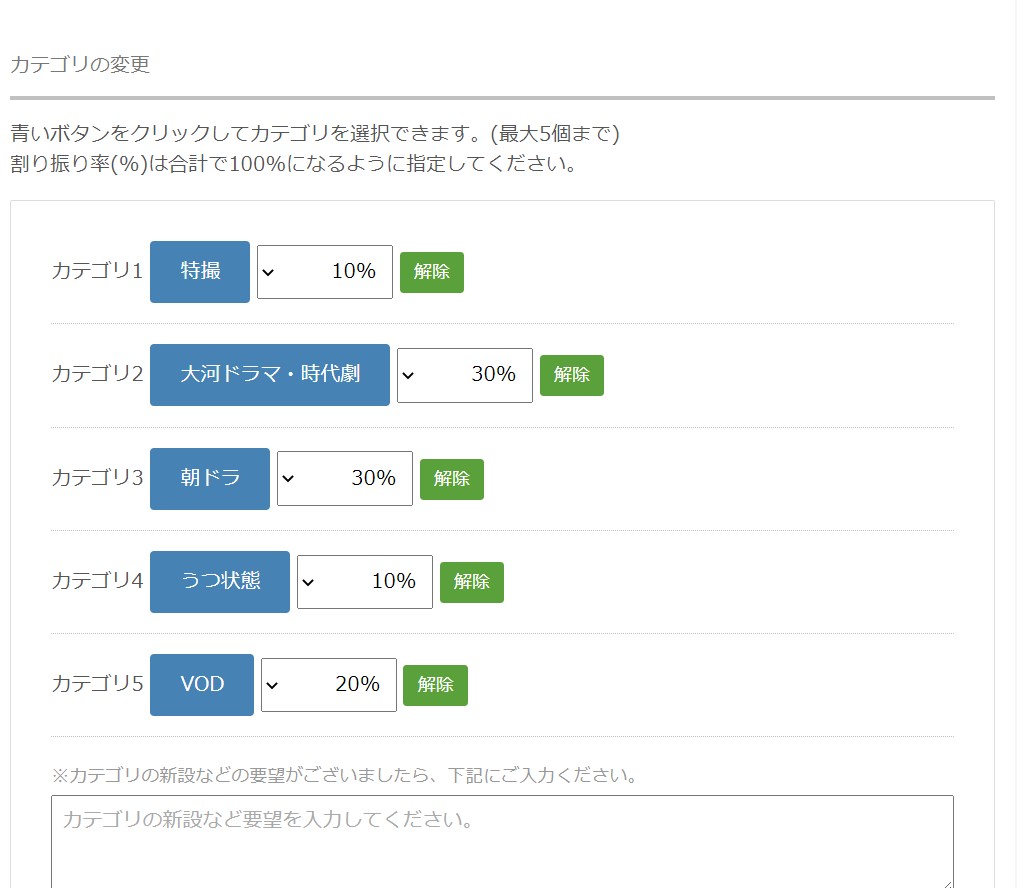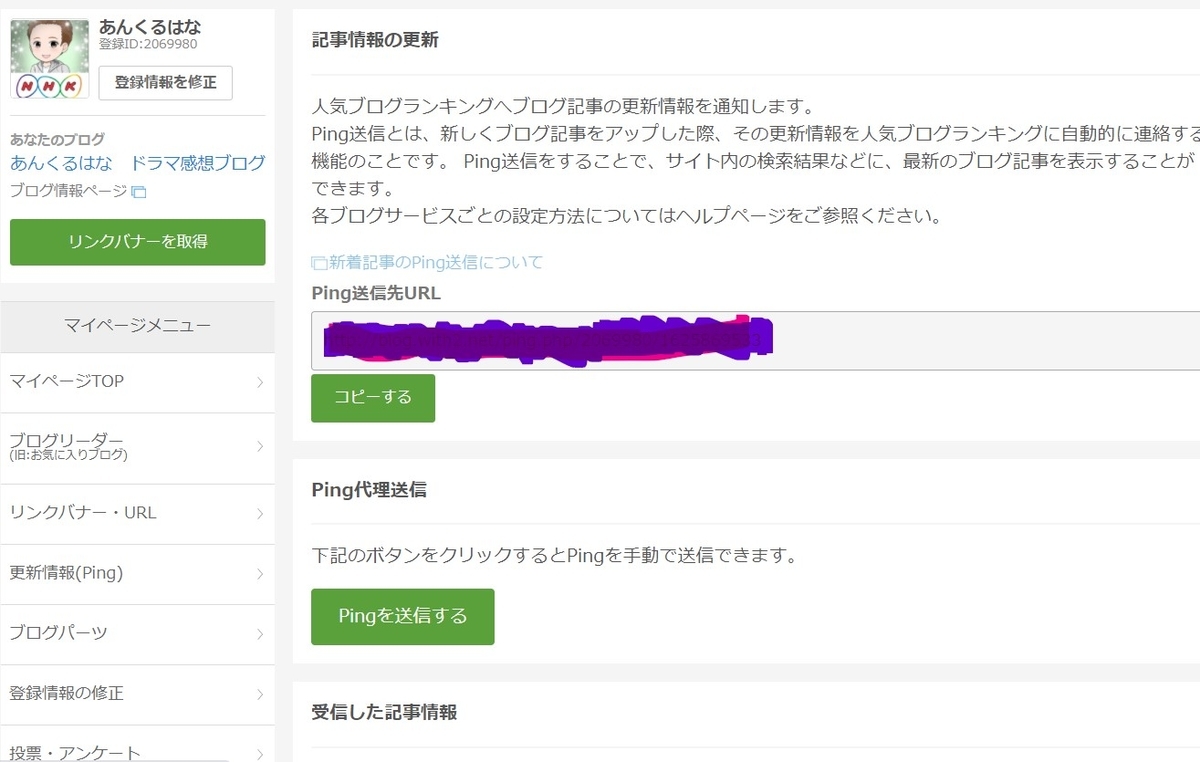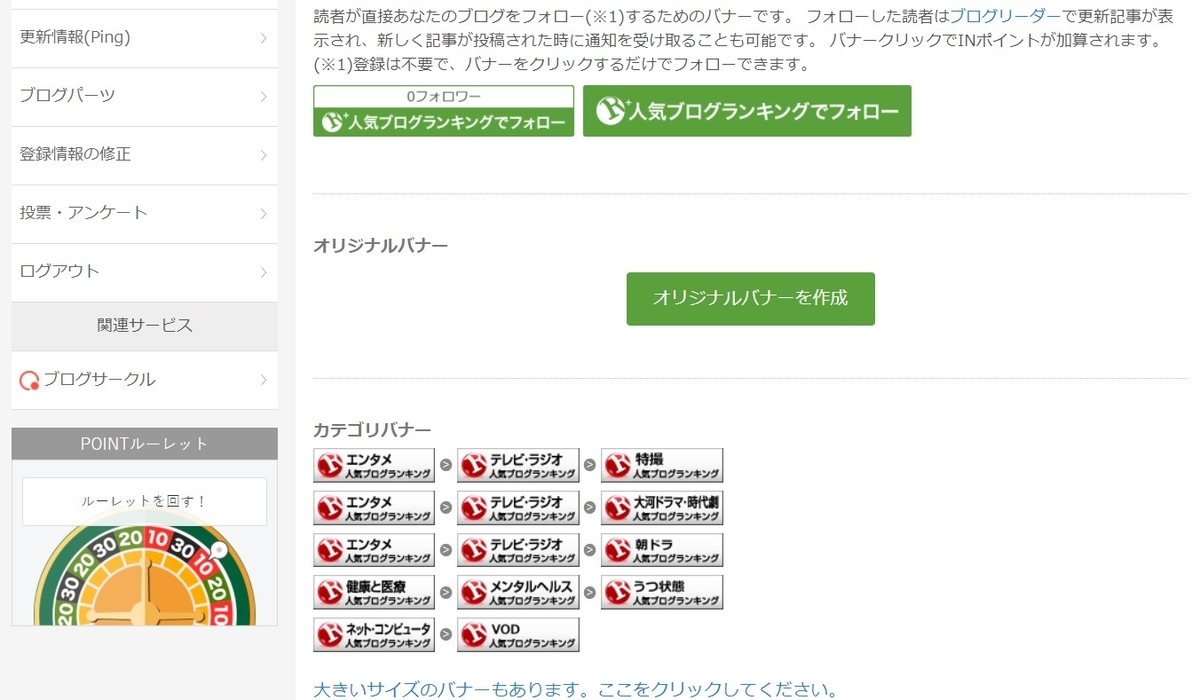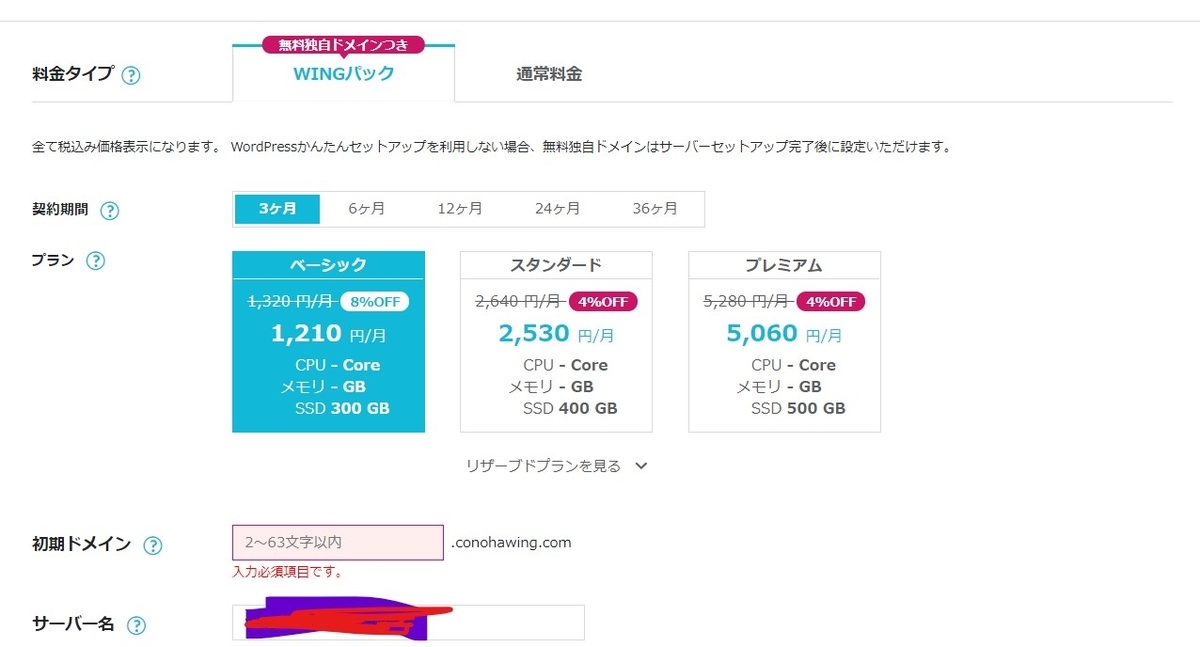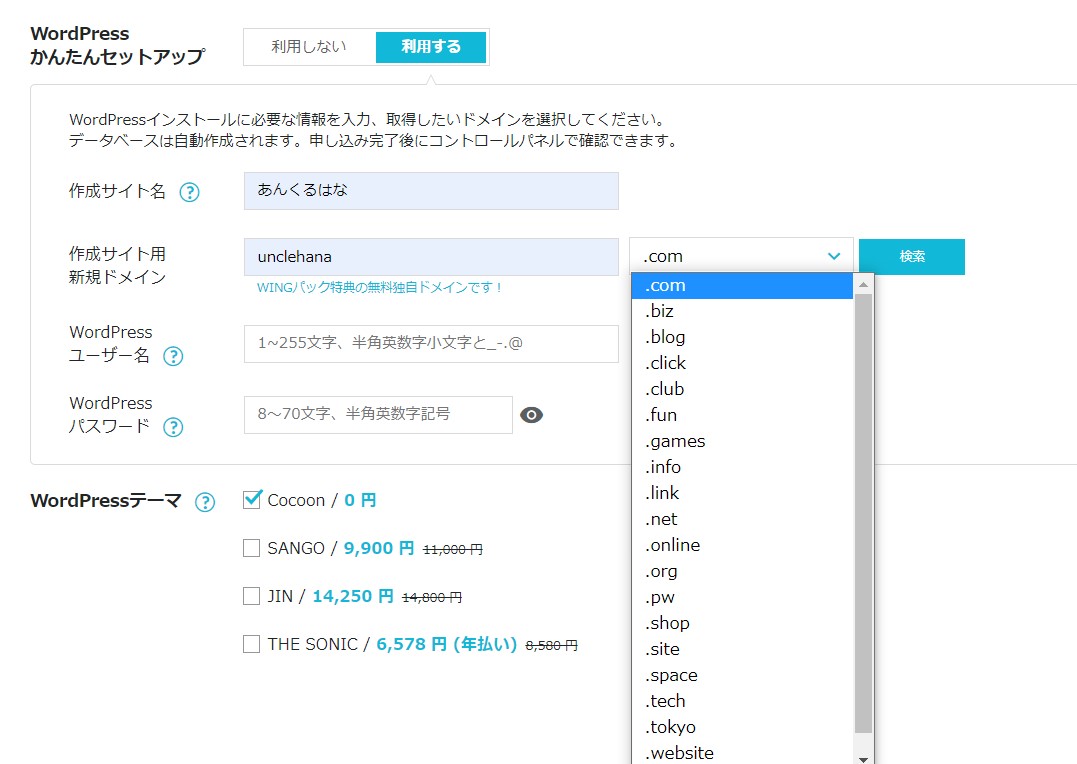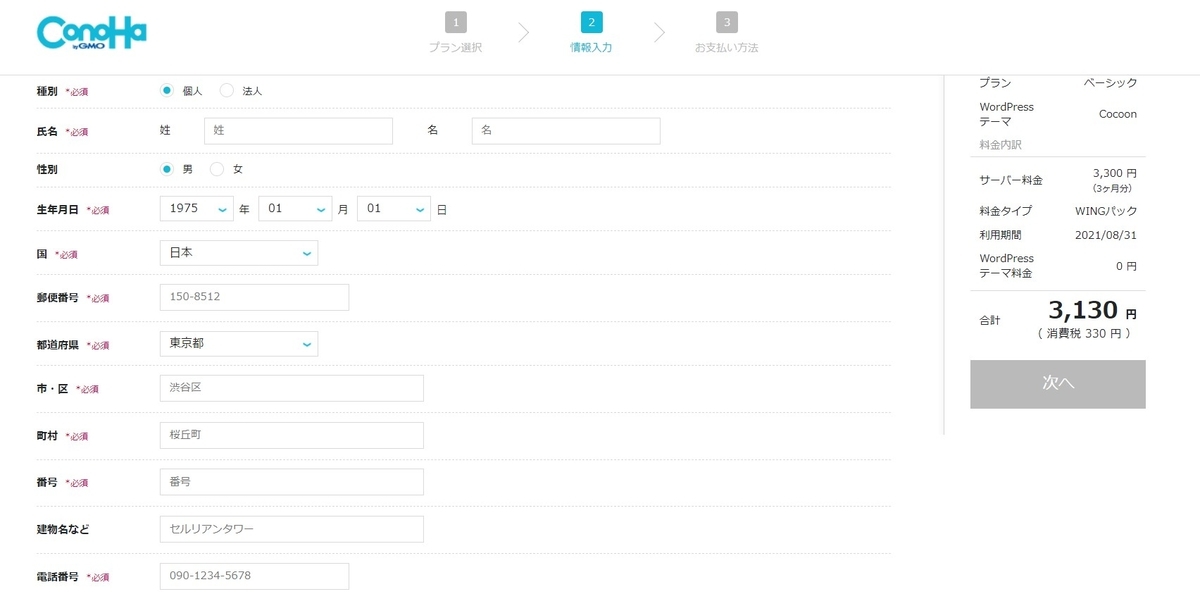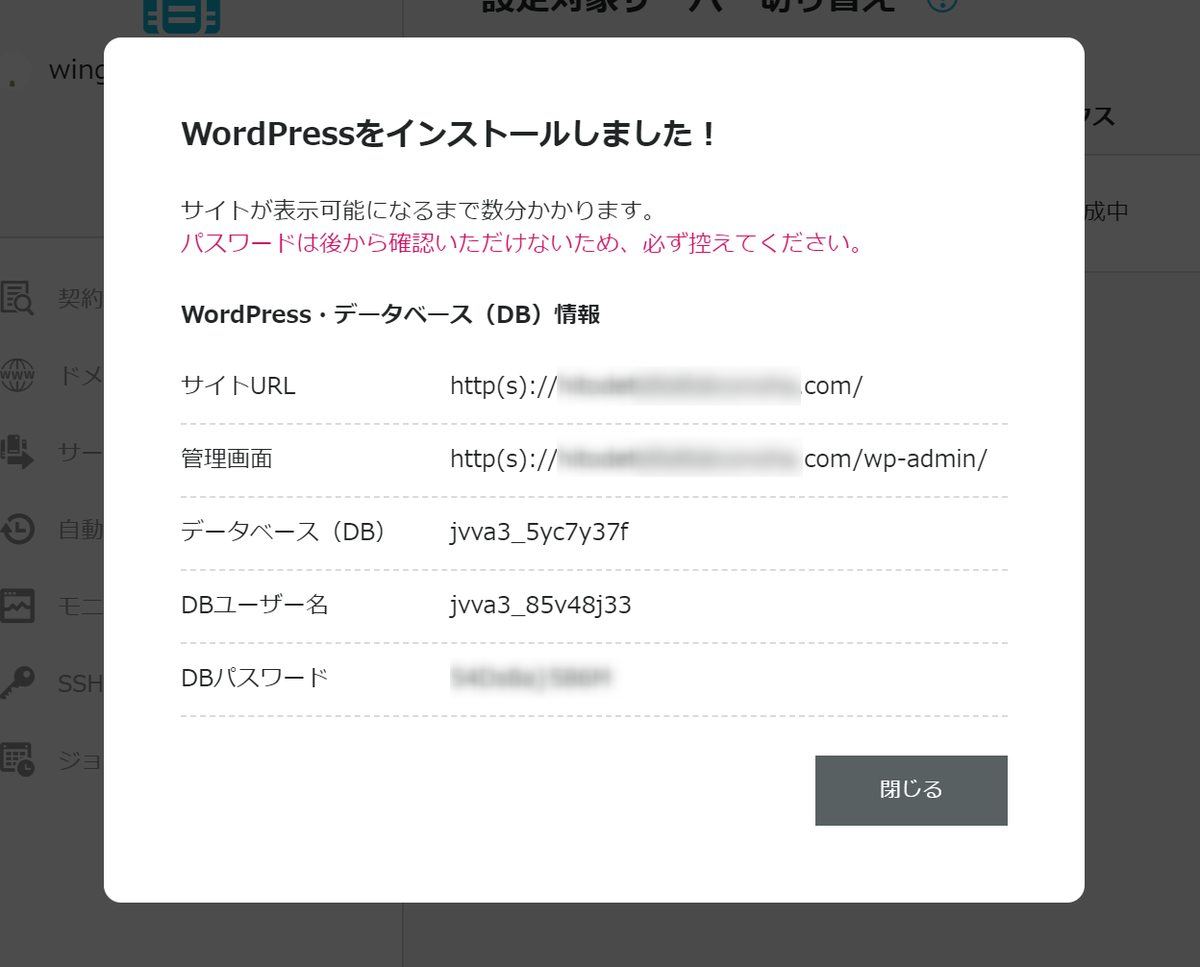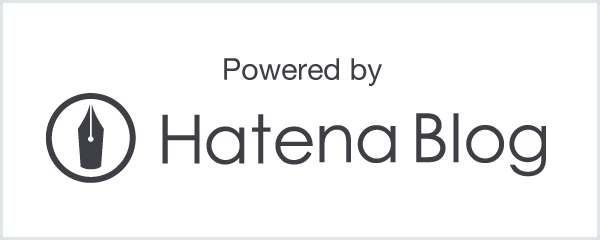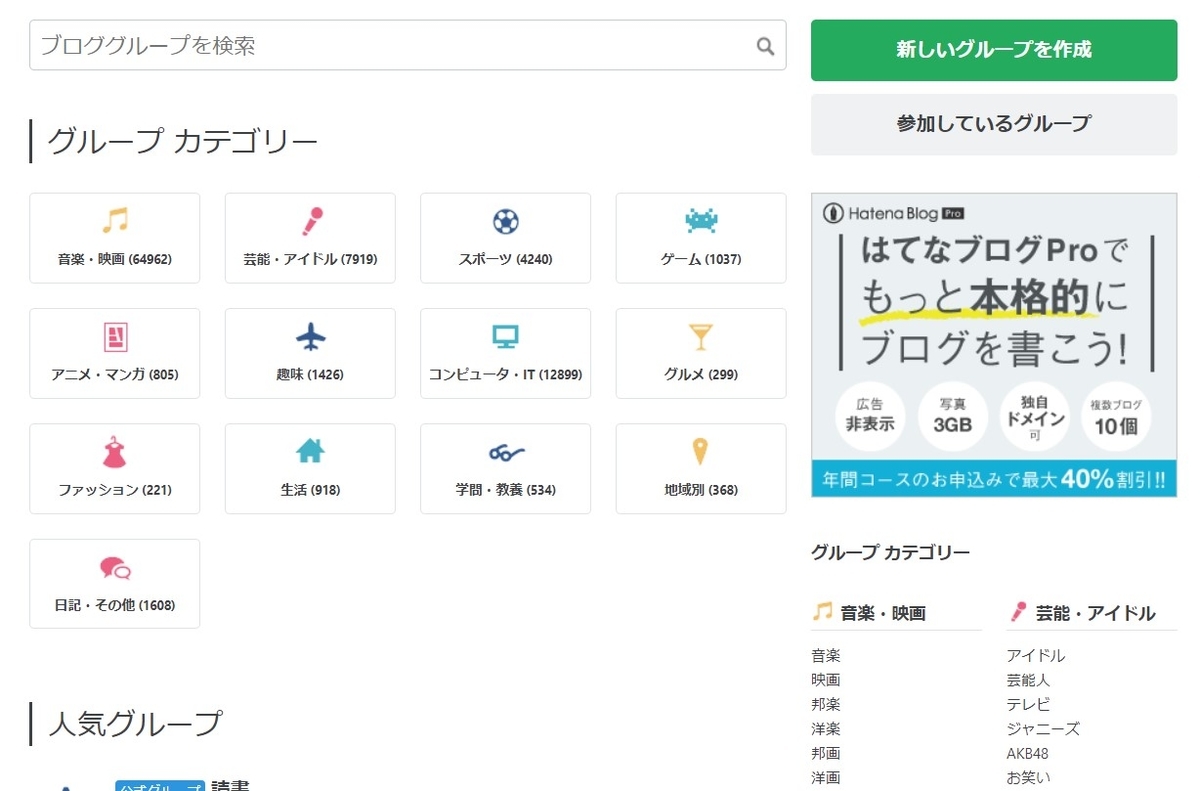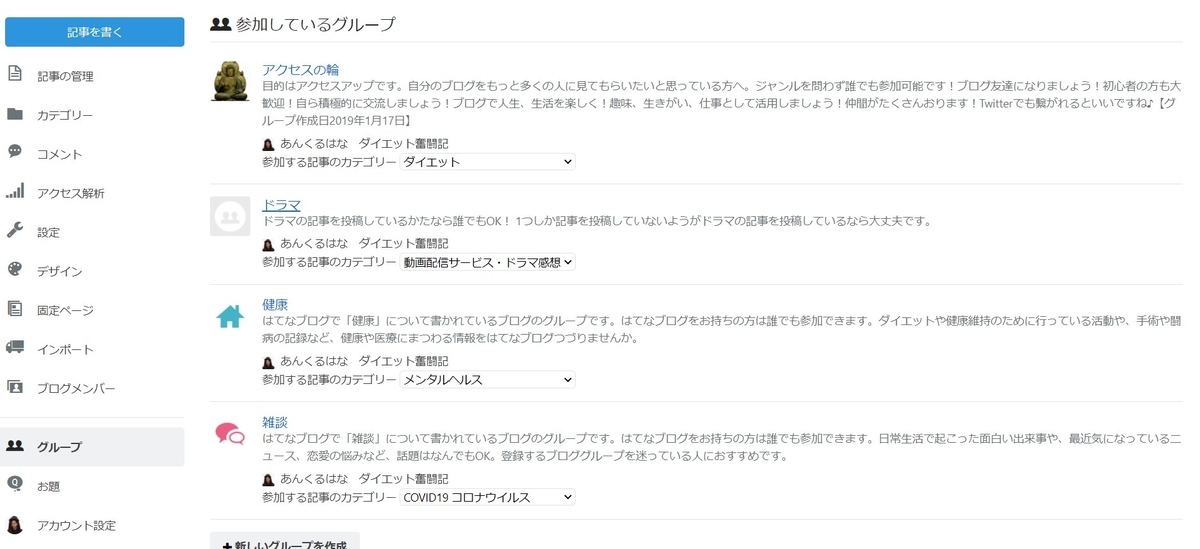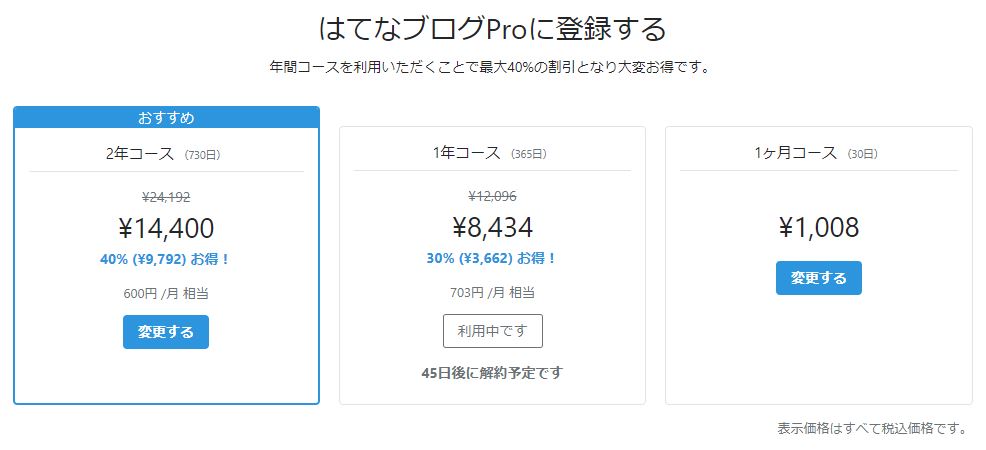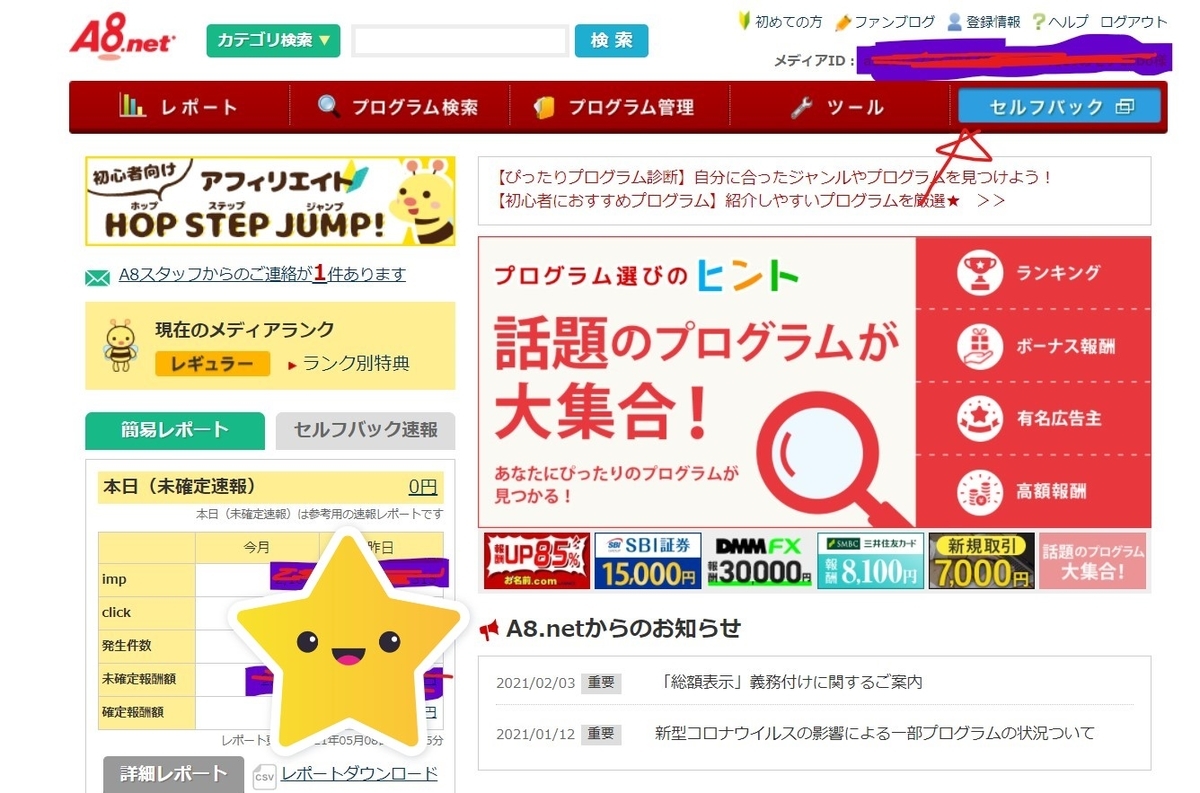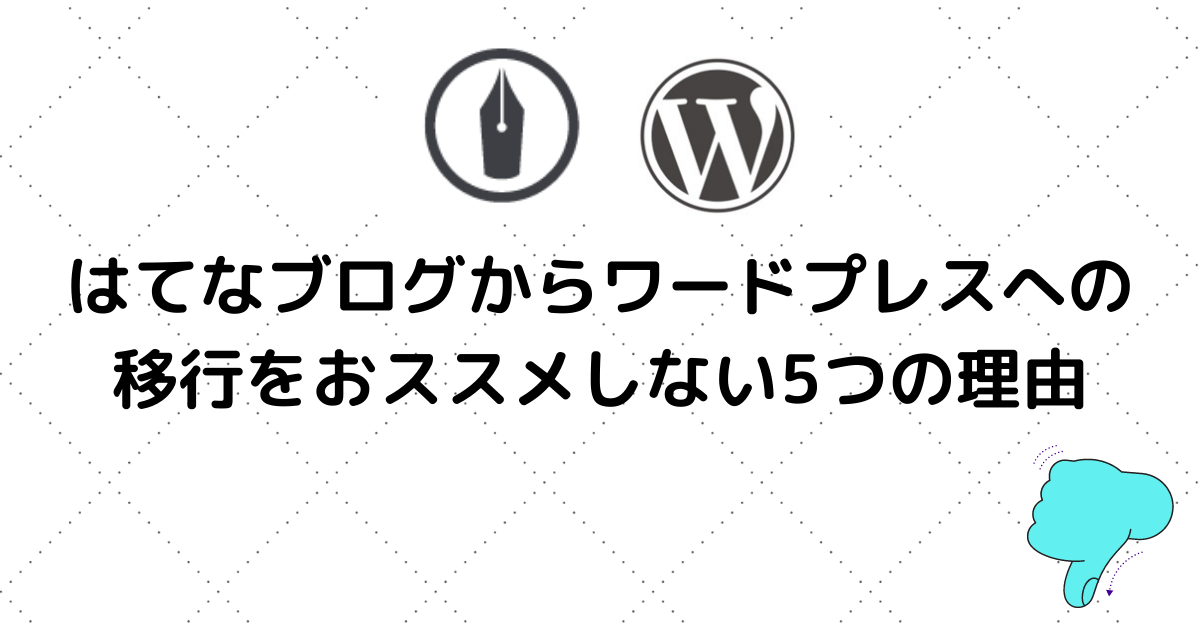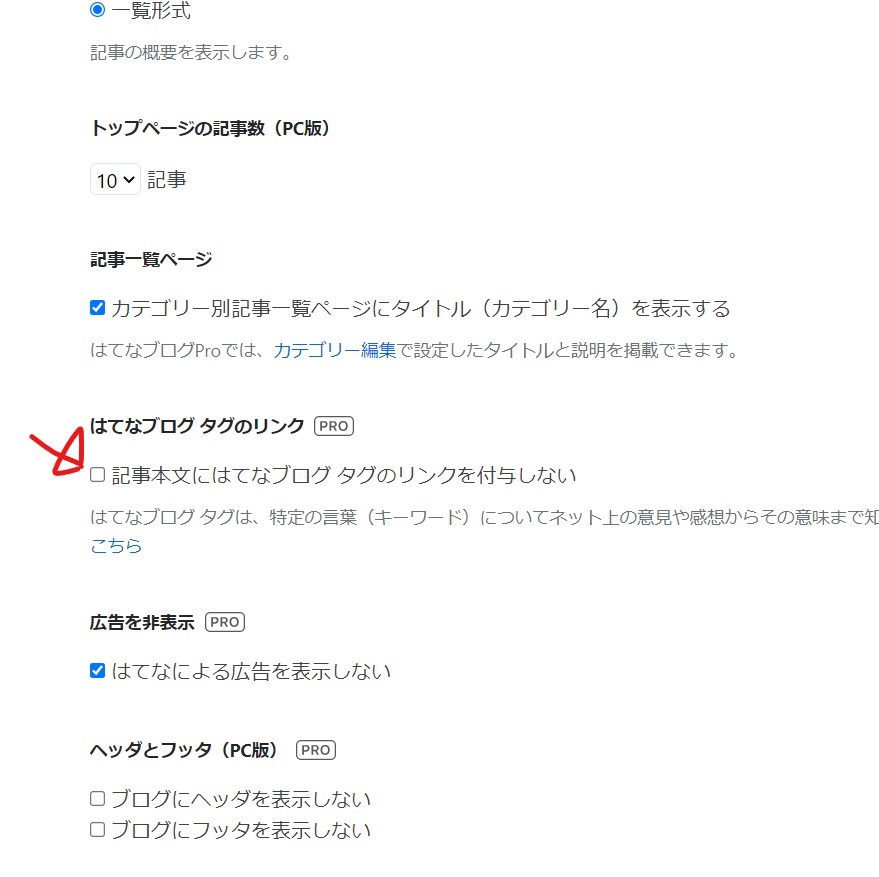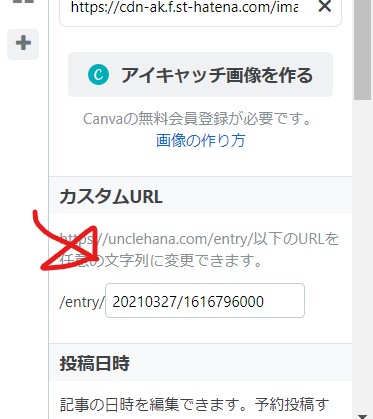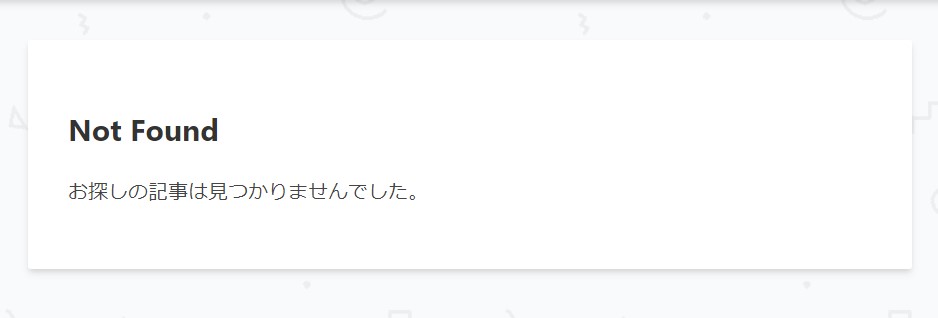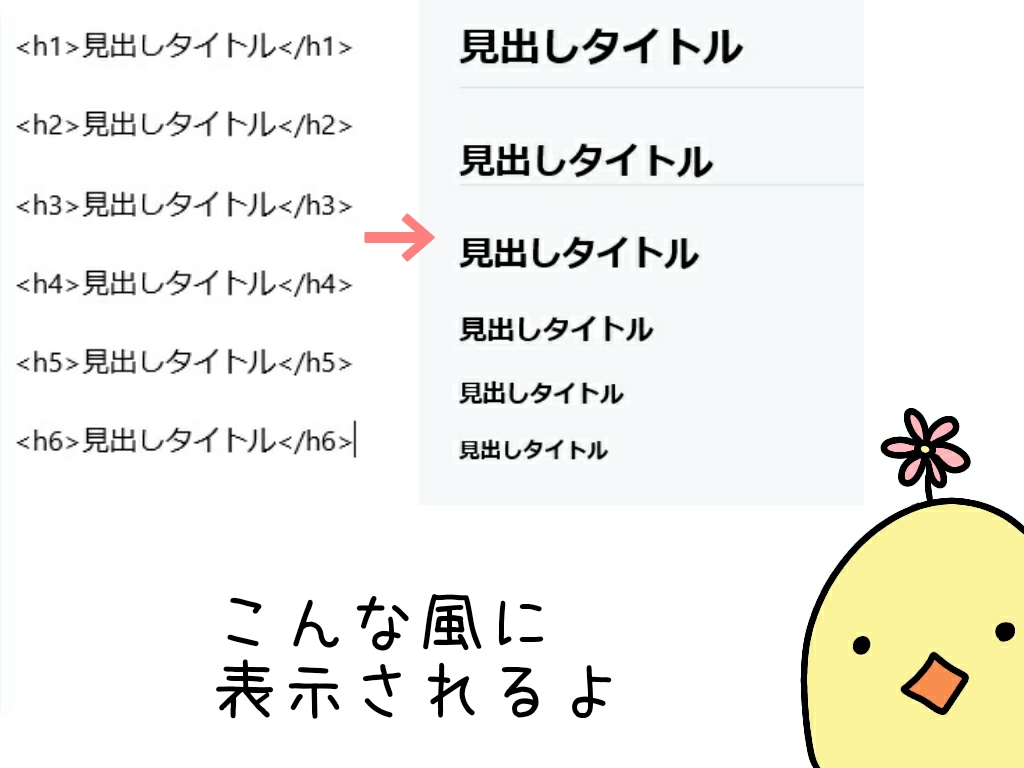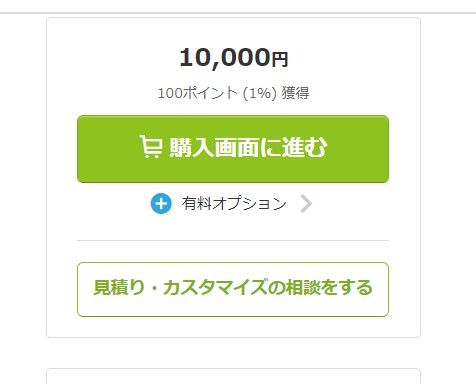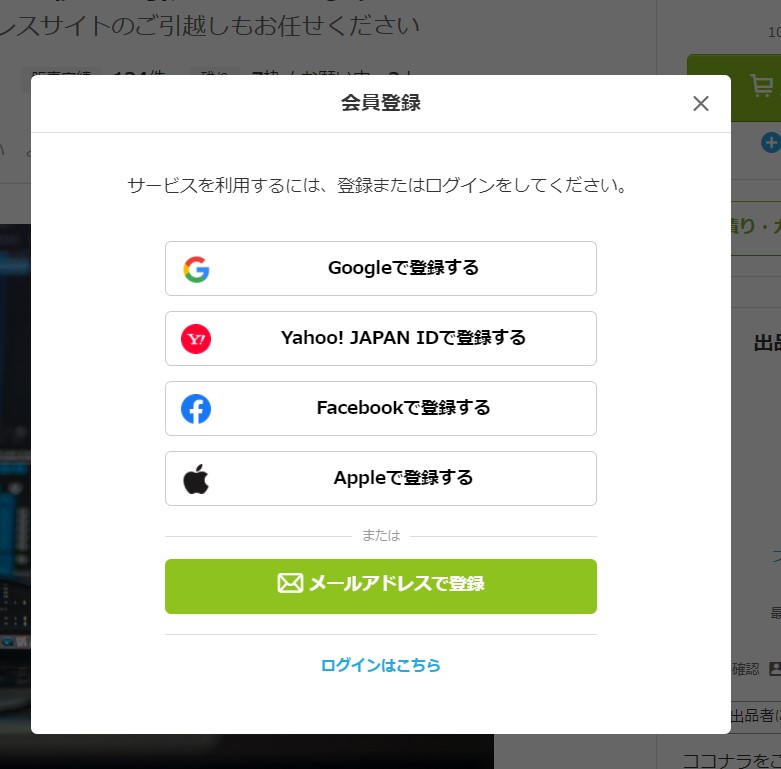2021年5月22日リライト
こんにちは、あんくるはなです。
今回は、
初心者必見!ワードプレスが難しいと思ったらはてなブログに来なさい!
と言う事についてお話したいと思います。
ワードプレスかはてなブログか悩んではてなブログにしたんですけど、PVがさっぱりなんですよ。すぐはてなブログproにした方がいいんでしょうか?
人によっては、無料版のはてなブログで最初は頑張れと言いますが、私は最初からproでやる事をおススメしますよ。更に、はてなブログproなら開設費も簡単に回収する事も可能です。
ワードプレスは、検索流入がベースです。なので、3か月経ってもアクセスが0!なんて事はよくあります。
しかし、はてなブログは記事を書いてればアクセス0って事はまずありません。
そんなはてなブログでも、毎日30PVを集めるのはブログを始めたばかりの方にはとても困難です。
自分も毎日30PVを超えるまでに2か月使く掛かってます。
ただ、その間に闇雲に記事を書いていてもダメだなと思って、即座に有料版のはてなブログproに変更しました。
今回は、お陰様でブログ開設3か月で収益5桁を出した自分がはてなブログproをおススメする理由と開設費を簡単に回収する方法についてお話します。
ワードプレスかはてなブログproへの移行を考えてるあなたは、最後までお付き合いくださいませ。
自分が最初からはてなブログproをおススメする理由
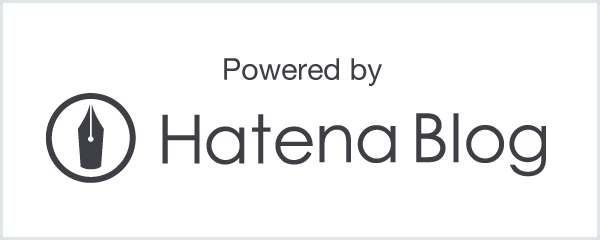
自分がワードプレスよりはてなブログproをおススメする理由は3つあります。
- 記事を書く事に専念できる
- 独自ドメインが取れる
- オペレーションが凄い簡単
以上です。順を追って説明しますね。
記事を書く事に専念できる
自分は、現在使ってませんがワードプレスでもサイトを持ってます。
なので、ワードプレスに触れた事は当然あります。
そんな自分が感じたこと。
ワードプレスは記事を書くまでが、とても大変だったって事です。
ワードプレスは、はてなブログproではカスタムしなければ出来ない囲みや吹き出しもアイコン一つで簡単に出来ます。
ただし、選択肢があまりにも多くて使いこなすのが大変でした。
- 囲みの色で悩む
- どの囲みを使おうか悩む
- 見出しの色で悩む
- ボタンはどれを使おうか悩む
俗に言う、ワードプレスあるあるです。
確かに、はてなブログproはワードプレスから比べたら見劣りはします。
しかし、記事を書きたい。そんな欲求を簡単に満たしてくれます。
これがワードプレスを使ってみて改めて感じた、はてなブログpro最大の利点です。
ここまで聞いて、はてなブログproがいいと思ったらこのバナーから飛んでください。


この独自ドメインは、広告を貼るだけでお金が貰えるGoogleアドセンスの審査に通る為に必須のものです。
数年前は、無料版はてなブログでも審査が通ったみたいです。
しかし、2021年現在は無理のようです。
ワードプレスでは、この独自ドメインを取るのにサーバー契約をしないといけないのでお金が掛かります。
しかし、はてなブログproであればお名前ドットコムの協力で独自ドメインが一個無料に取れてしまう!
サーバーを契約してなんて煩わしい操作も不要です。
勿論、Googleアドセンスの審査に通るには幾つかの準備が必要です。
しかし、煩わしいサーバー代がいらずに独自ドメインが作れるのははてなブログproならではの魅力でしょう。
ここまで聞いて、はてなブログproがいいと思ったらこのバナーから飛んでください。


はてなブログproはオペレーションが凄い簡単
自分はこのブログを開設する前に、ライブドアやアメブロ。yahooブログと様々なブログを渡り歩いてきました。
そんな中で、一番しっくりと手に馴染んだのがはてなブログでした。
他の無料ブログは、機能的にしょぼいものが多く太字やラインなんて機能はありません。
確かに、はてなブログはワードプレスほど凝っていません。
それでも、はてなブログproならカスタマイズでワードプレスに見劣りしないブログを作る事は可能です。
しかも、記事を書く事を第一に作られてるので使いやすさは一番です。
ワードプレスが難しいと考えてる方は、はてなブログproの移行をおススメします。凄い簡単ですから。
ちなみに、ワードプレスからはてなブログproで検索するとかなりの数の移行記事にヒットします。
やっぱり、ワードプレスが難しいと感じてる方は沢山いるんですね。
ここまで聞いて、はてなブログproがいいと思ったらこのバナーから飛んでください。


自分がはてなブログproを使っていてこの機能最高と思った点は次の3つです。
- はてなブログ側の広告が消せる
- 横の繋がりがしっかりしている
- カスタマイズが無限大
以上です。順を追って説明しますね。
例えば、あなたが無料版はてなブログでGoogleアドセンスの審査に受かったとします。
その場合、あなたがGoogleアドセンスの広告を貼りたくてもはてなブログからの広告もは消せません。
そうなると、あなたのブログは広告だらけになります。
広告だらけのブログは、記事の直帰率を上げるだけでなく読者が離れる一因にもなります。
なのでGoogleアドセンスを入れる予定なら、はてなブログの広告は消す事をおススメします。
ちなみに、自分がはてなブログproにして一番最初にしたのがこれでした。
はてなブログは、横の繋がりがしっかりしている
まず断言します!
この中に当てはまる項目があったらはてなブログproが最適です
はてなブログは記事を書いてれば誰かしらあなたのブログを見てくれます。
つまり、記事さえ書いてればアクセス0更新は殆どないのです。
これははてなブログならではの「はてなグループ」と言う機能があるからです。
「ダッシュボード」から左下に進むとグループと言う項目があります。
グループをクリックすると、グループカテゴリーがこれだけ出てきます。
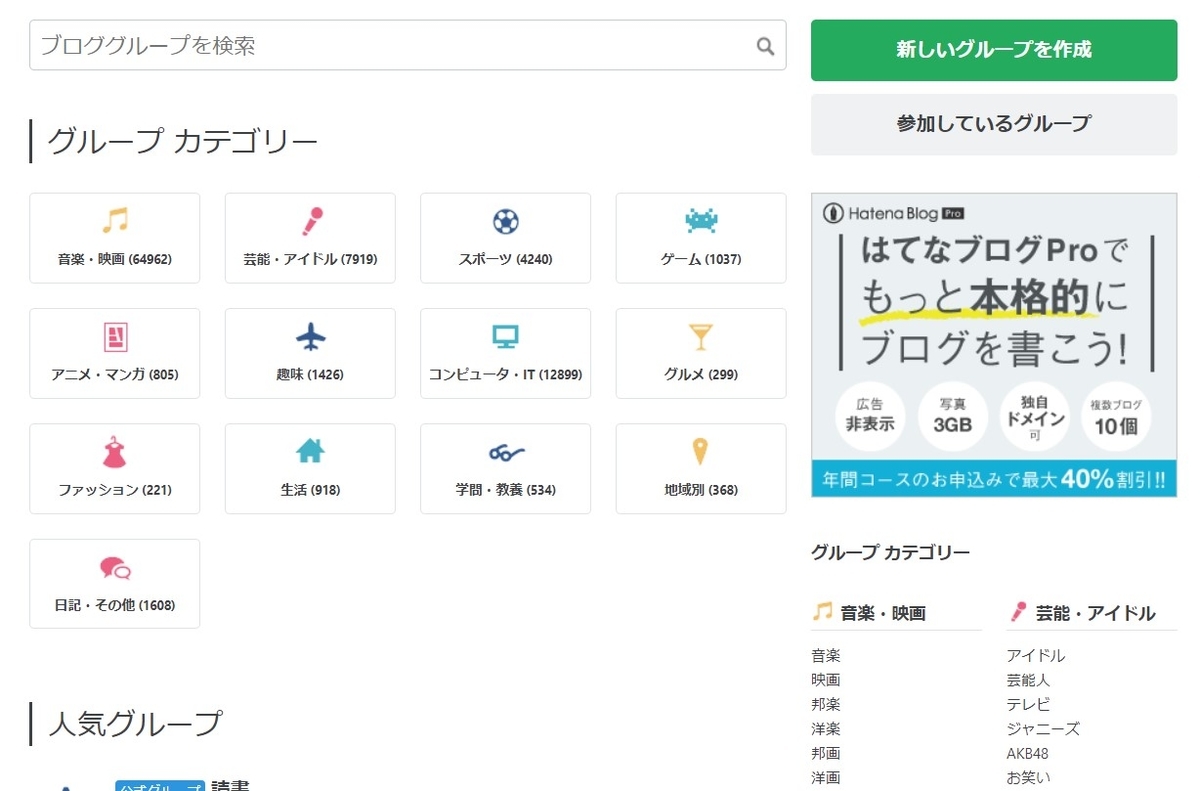
はてなブログを始めてた、必ずグループを選んで入る事をおススメします。
グループを選んだら、読んで欲しいカテゴリーを登録しましょう。
ちなみに、自分の場合はこんなグループに入ってます。
アクセスが欲しい場合は、登録人数が多いグループに入るのがおススメですよ。
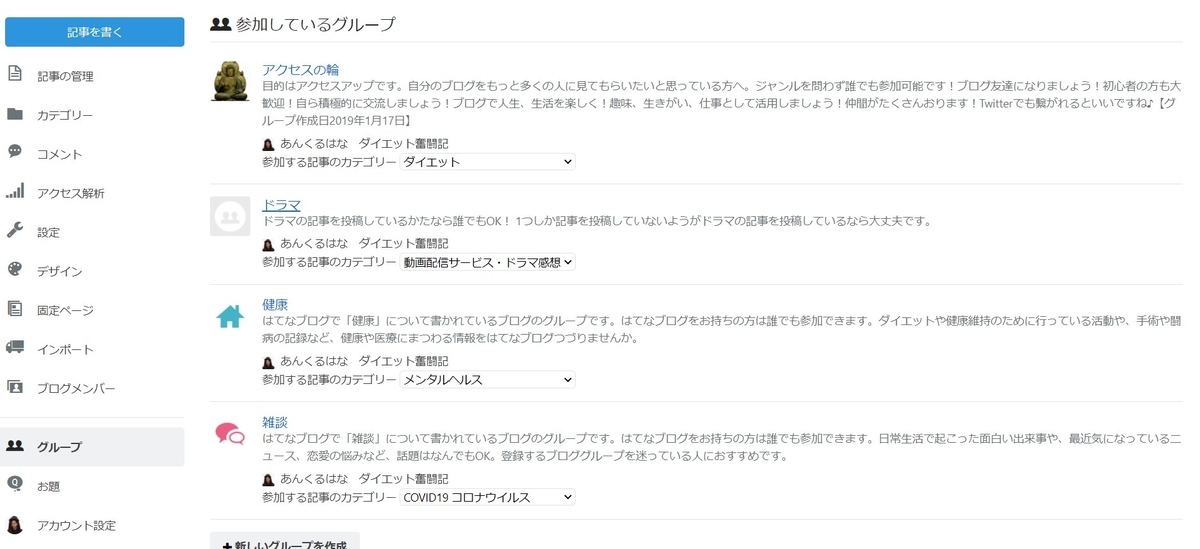
事実、はてなブログを開設したばかりの頃はこの機能にどんなに救われたか解りません。
ちなみに、はてなブログproでは「はてなグループ」を自分で立ち上げる事も可能です。
固定ファンを掴みたいなら、使って損のない機能でしょう。
ここまで聞いて、はてなブログproがいいと思ったらこのバナーから飛んでください。

はてなブログproならカスタマイズが無限大
まずは、自分が読者登録している「れどさん」のこのブログを見てください。
【ブログカスタマイズ】はてなブログで「アイコン吹き出し入りボックスリスト」をHTML,CSSで実装する方法 - redoブログ
はてなブログを開設したばかりの方は勿論ですが、ワードプレスをやってる方も「れどさん」のブログのクオリティに驚くはずです。
はてなブログでも、ここまで出来るんだ!凄いですね。
あんくるはなさんも、れどさんのブログでカスタマイズの勉強をしました。しかし、無料版ではカスタマイズ出来る箇所が限られてしまいます。
しかし、有料版のはてなブログproにすれば「れどさん」のブログに近いものを作る事は可能です。
更に、「はてなブログ 見出し」と検索すれば有志が作ったCSS
コードを記載した記事が沢山出てきます。
しかも、カスタマイズに時間が掛からないのもはてなブログproの魅力の一つでしょう!
ここまで聞いて、はてなブログproがいいと思ったらこのバナーから飛んでください。

コチラは、はてなブログproの料金表です。
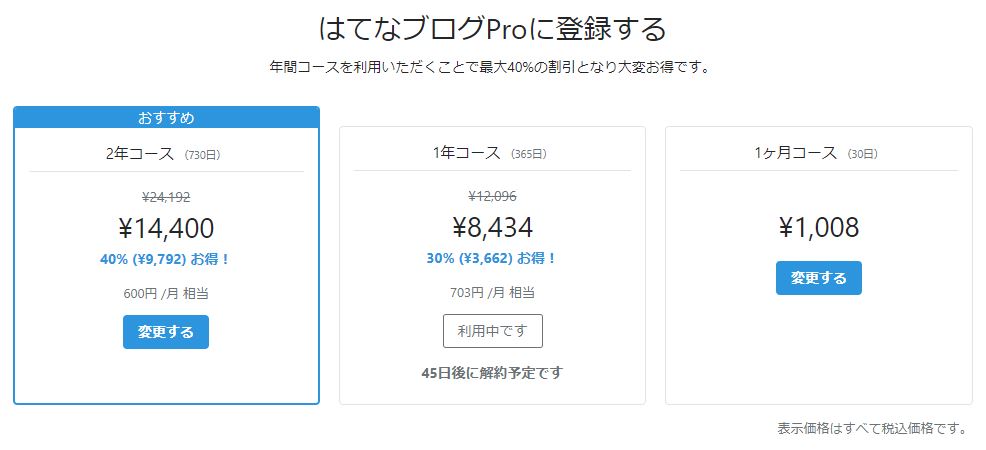
コチラはワードプレスではお馴染みの「conoHa wing」の料金表です。
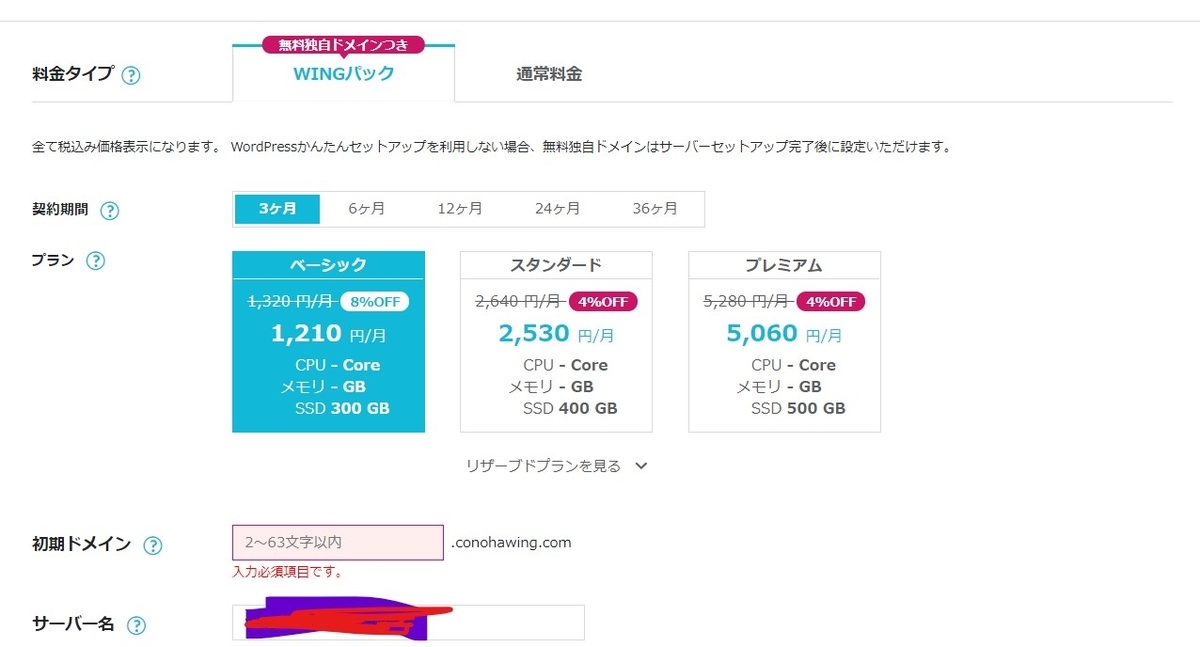
はてなブログproの登録方法は、とても簡単です。
プランは一か月から選べます。
しかし、一年コースにすれば300円ほど安く始められます。
なので、一押しは1年コース。
頑張れる人は2年コースでもいいのですが、個人的には1年コースをおススメします。
一年コースをおススメする一番の理由は、サーバー代を含めても一か月703円で使える事!
これは、ワードプレスの一押しサーバーconHa wingを一年契約した場合と比べても6000円ほどお得になります。
お金はなるべく掛けたくないし、ワードプレスを使いこなす自信もない。
そういう方には、一番最適な選択と言えるでしょう。
更に、お得な情報をこの記事を読んでるあなたに教えちゃいます!
はてなブログproの開設費を即回収する方法
未登録の方は、まずA8.netに登録しましょう。
スマートフォン向けアフィリエイトのA8.net 
登録後、ログインするとしたらこのような画面が出ます。
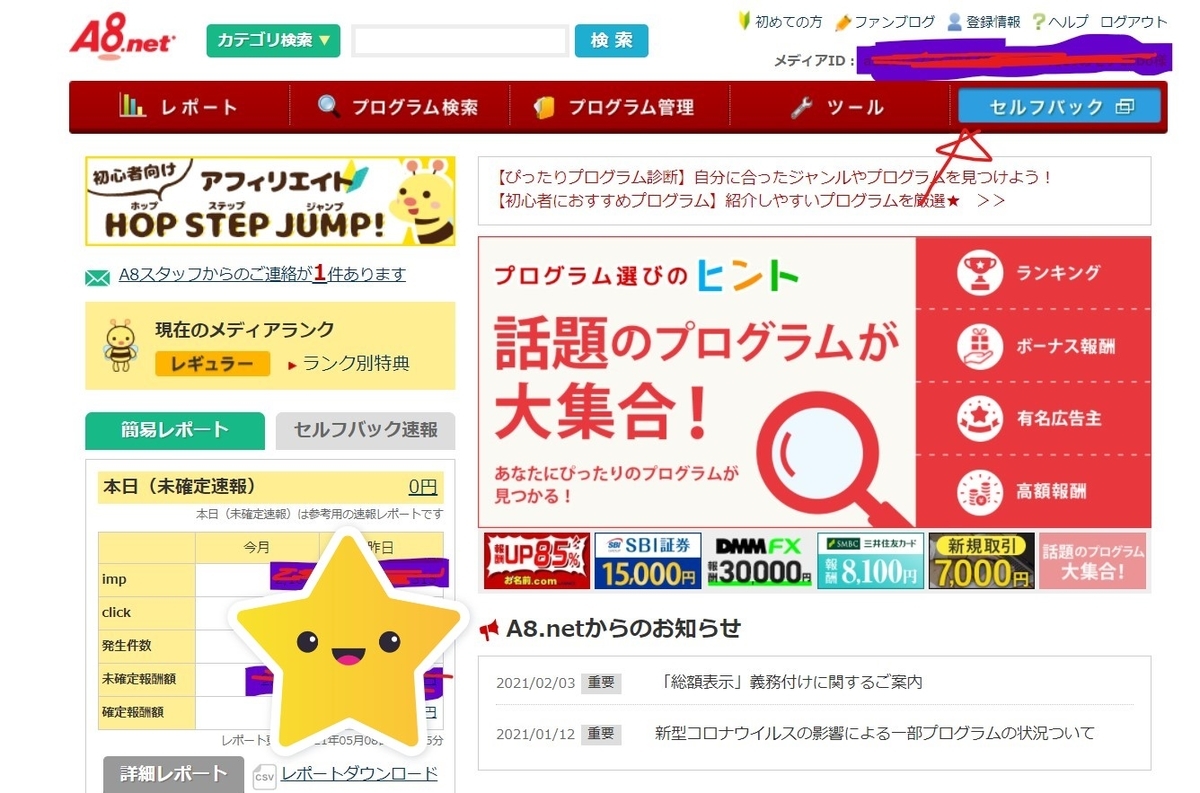
この画面の右上にあるセルフパックをクリックします。
セルフバックとは?

このセルフバックを使えば、はてなブログproの登録費は簡単に回収する事が可能です。
セルフバックの登録方法や実践方法はこちらの記事に書いてあります。登録してブログ開設費をバッチリ回収してくださいね。
unclehana.com

結論から言えば、はてなブログproなら無料版より全然稼げます。
自分も、Googleアドセンスとアフェリエイトと使って3か月で5桁の収益を上げてます。
先程紹介した「れどさん」は、はてなブログproで6桁の収益をコンスタントに上げてます。
なので、はてなブログproに登録すれば最低でも5桁の収益は約束されてると言っても過言ではないでしょう。
ここまで聞いて、はてなブログproがいいと思ったらこのバナーから飛んでください。


はてなブログproで5桁の収益を上げるには?
確かに、5桁の収益は約束されてるとは書きました。
ただ、勘違いしないで欲しいのは5桁の収益を得るまでには沢山の事を勉強しなくてはいけません。
勿論、記事を書く事は大前提です。
更に、沢山の時間をブログに費やす覚悟が必要です。
しかし、沢山のトライ&エラーを続ければ3か月で4桁は達成できるはずです。
これは、こんな自分でも出来た事。だから、あなたに出来ない事はないですよ。
ワードプレスは難しいと感じてるあなた!はてなブログproにしてみてください。記事を書く事が楽しくなりますよ。
ここまで聞いて、はてなブログproがいいと思ったらこのバナーから飛んでください。

自分がワードプレスよりはてなブログproをオススメする理由は次の通りです。
- 記事を書く事に専念できる
- 独自ドメインが取れる
- オペレーションが凄い簡単
更に、自分がはてなブログproでこの機能が最高と思ったのは次の通りです。
- はてなブログ側の広告が消せる
- 横の繋がりがしっかりしている
- カスタマイズが無限大
自分は、はてなブログを始めて2週間ではてなブログproに乗り換えました。
本音を言えば、最初からはてなブログproにしとけば良かったと思ってます。
なので、このような記事を書きました。
最初は、自分でも痛い出費とは思いました。
しかし、ブログやSNSは続けてれば必ず芽が出ます。
ただし3か月ブログを続けられるのは、ほんの一握りです。
ワードプレスが難しい!
アクセスがサッパリ来ないと嘆いてるあなた!
ワードプレスのカスタムばかりに気を取られてしまうあなた!
まずは、はてなブログproで記事を書くと言うブログ本来の楽しさを味わってみませんか?
はてなブログproにすれば、きっとあなたの記事を読んでくれる方が現れますよ。
ここまで聞いて、はてなブログproがいいと思ったらこのバナーから飛んでください。


今回も最後まで読んでくれてありがとうございます。
為になったと思った方、フォローお願いします。
Twitterリンク:Twitter
ブログランキング参加してます。よろしければこちらもクリックお願いします。


それでは、また次回。以上、あんくるはなでした。
合わせて読みたい
unclehana.com


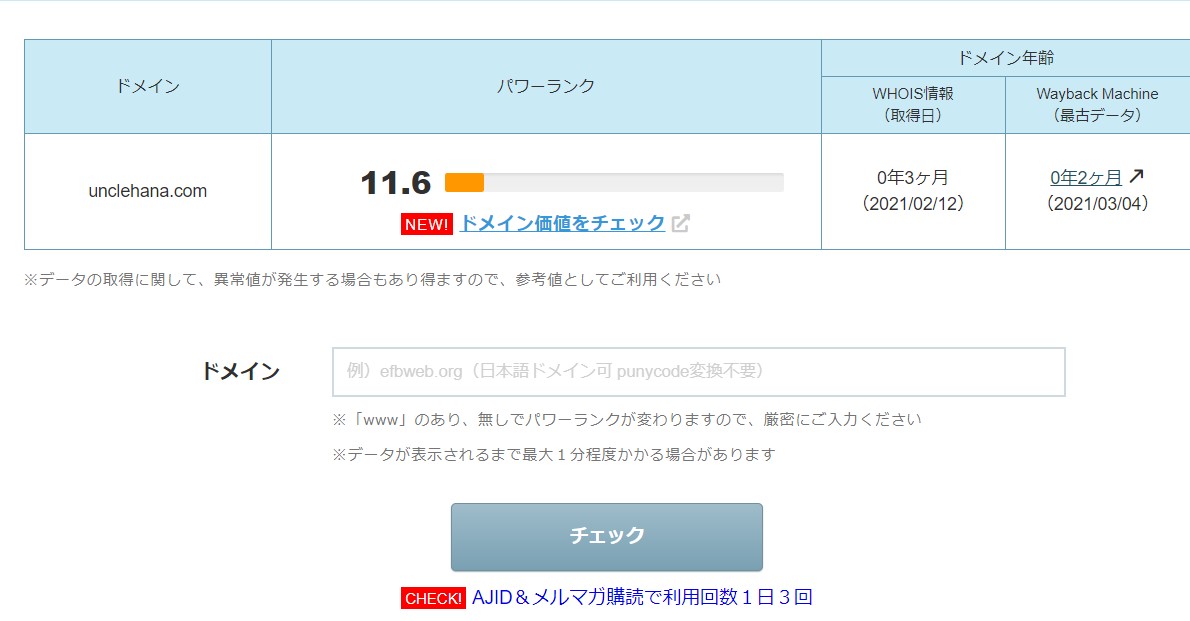
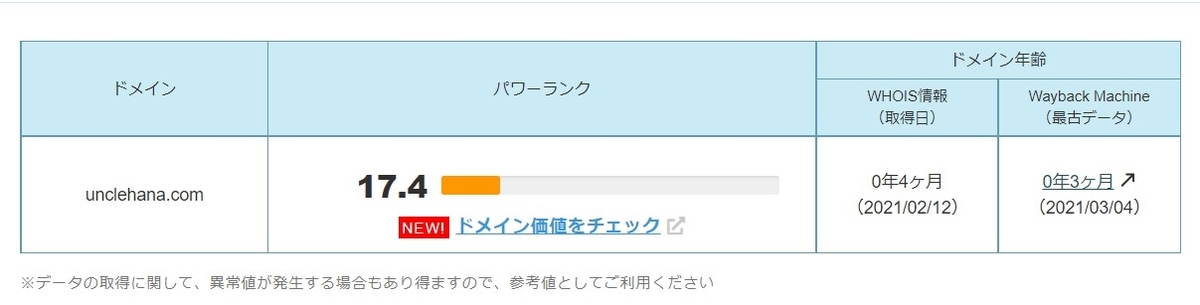



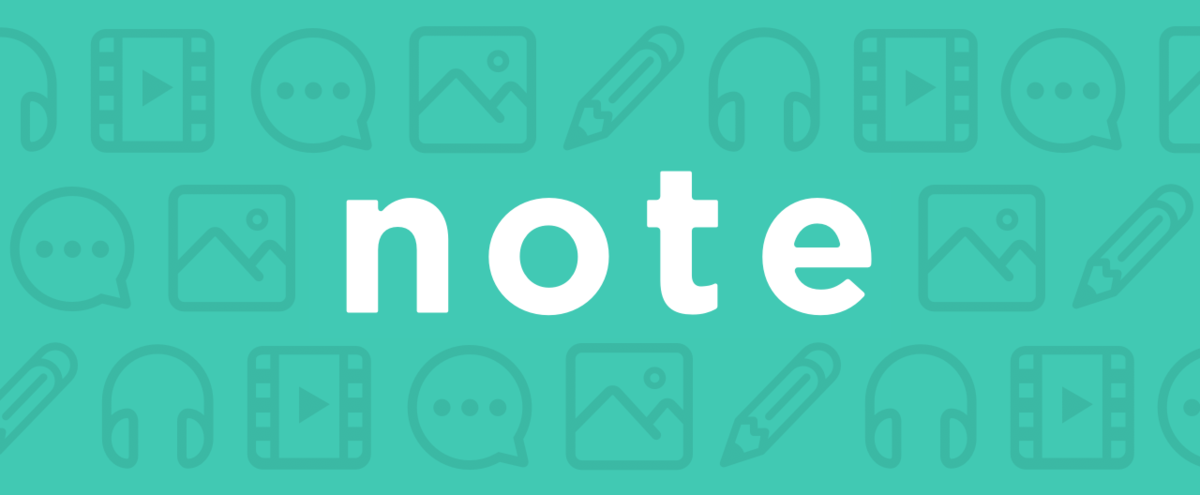
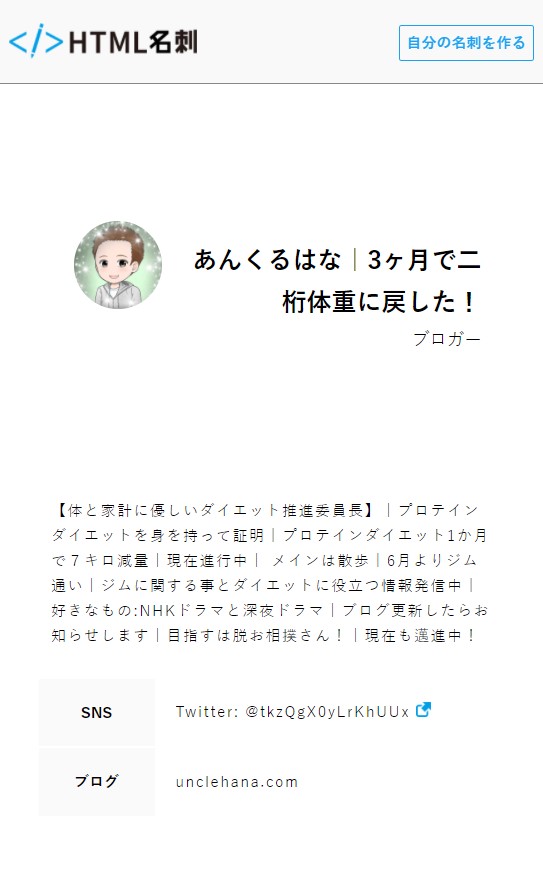

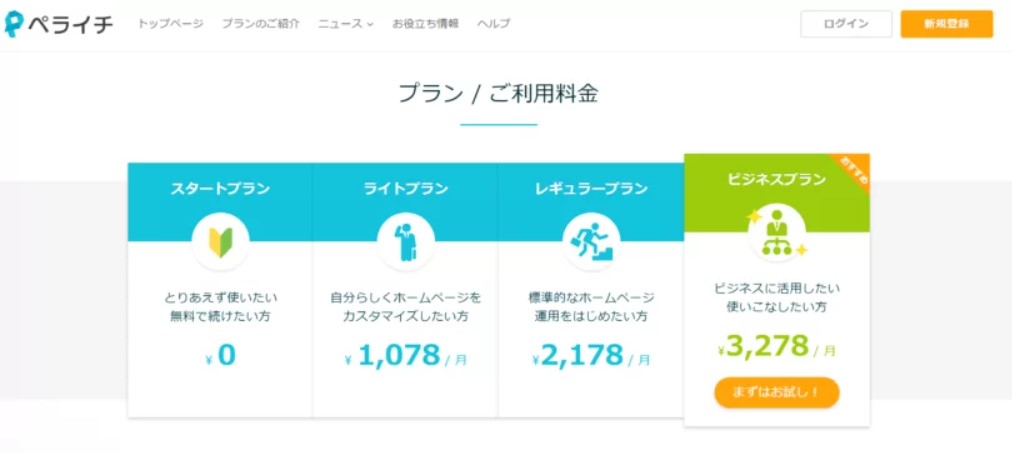
![]()